Configuración
Automatización
Representa el centro de control para la automatización inteligente de procesos de atención al cliente, permitiendo la creación, gestión y monitoreo de reglas de automatización que reemplazan y optimizan procesos manuales. Esta herramienta integral permite a las organizaciones implementar flujos de trabajo automatizados que mejoran la eficiencia operativa y permiten a los equipos enfocarse en tareas de mayor valor.
La interfaz está estructurada en un diseño de tabla organizada que presenta todas las reglas de automatización de manera clara y accesible, proporcionando una vista integral del estado operativo del sistema de automatización.
├── Encabezado
│ ├── Botón de Acción: "Agregar Regla de Automatización"
├── Tabla de Gestión de Reglas
│ ├── Nombre: Identificador de Regla de Automatización
│ ├── Descripción: Contexto y propósito de la regla
│ ├── Activo: Estado Habilitar/Deshabilitar
│ ├── Creado el: Fecha de creación de la regla
│ ├── Botones de Acción
│ │ ├── Editar
│ │ ├── Clonar: Duplicación de regla para variaciones
│ │ ├── Eliminar
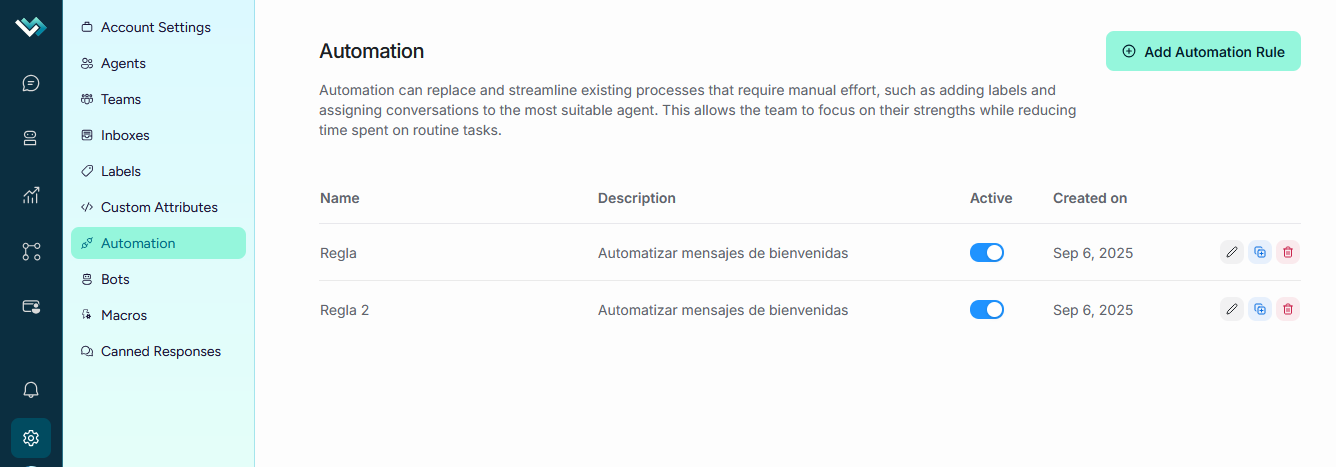
Creación/Edición de Reglas de Automatización.
Modo Avanzado de Creación/Edición.
→ Configuración básica de regla:
- Nombre de regla: Campo requerido para identificar la regla
- Descripción: Campo de texto libre para documentar el propósito y contexto
- Evento disparador: Selector que determina cuándo se ejecuta la automatización
→ Sistema de eventos disparadores:
- Conversación creada: Se dispara cuando se crea una nueva conversación
- Conversación actualizada: Se dispara cuando se modifica una conversación existente
- Mensaje creado: Se dispara cuando se recibe un nuevo mensaje
- Conversación abierta: Se dispara cuando un agente abre una conversación
Sistema avanzado de condiciones
Constructor visual de condiciones
El sistema proporciona un constructor visual que te permite definir condiciones complejas usando una interfaz intuitiva:
→ Tipos de atributos disponibles:
- Atributos de Conversación: Estado, Prioridad, Asignado, Equipo, Etiquetas, Idioma
- Atributos de Contacto: Email, Número de Teléfono, País, Idioma del Navegador
- Atributos de Mensaje: Tipo de Mensaje, Contenido, Asunto del Email
- Atributos Personalizados: Campos personalizados definidos por la organización
→ Operadores de filtrado de condiciones:
- Igual a: Coincidencia exacta de valor
- Contiene: Búsqueda de texto dentro del contenido
- No contiene: Exclusión de contenido específico
- Está vacío: Verificación de campos sin valores
- No está vacío: Verificación de campos con valores
- Mayor que/Menor que: Comparaciones numéricas y de fechas
→ Sistema dinámico de valores:
- Selección múltiple: Para etiquetas, equipos y agentes
- Búsqueda selectiva: Para contactos y conversaciones específicas
- Entrada de texto: Para búsquedas de contenido personalizado
- Selector de fecha: Para rangos de tiempo específicos
- Selector booleano: Para valores verdadero/falso
Sistema de acciones automatizadas. Biblioteca de Acciones Disponibles
El sistema ofrece una amplia gama de acciones que pueden ejecutarse automáticamente:
→ Acciones de Asignación:
- Asignar a agente: Asignación automática a agentes específicos
- Asignar a equipo: Distribución automática entre equipos
- Cambiar prioridad: Modificación automática del nivel de prioridad
→ Acciones de etiquetado:
- Agregar etiqueta: Aplicación automática de etiquetas específicas
- Eliminar etiqueta: Eliminación automática de etiquetas
→ Acciones de comunicación:
- Enviar email al equipo: Notificaciones automáticas por email
- Enviar transcripción por email: Envío automático de conversaciones
- Enviar mensaje: Respuestas automáticas predefinidas
- Enviar archivo adjunto: Envío automático de archivos
→ Acciones de gestión de conversaciones:
- Silenciar conversación: Pausar automáticamente notificaciones
- Posponer conversación: Programar seguimiento posterior
- Resolver conversación: Cerrar automáticamente conversaciones
- Enviar evento webhook: Integrar con sistemas externos
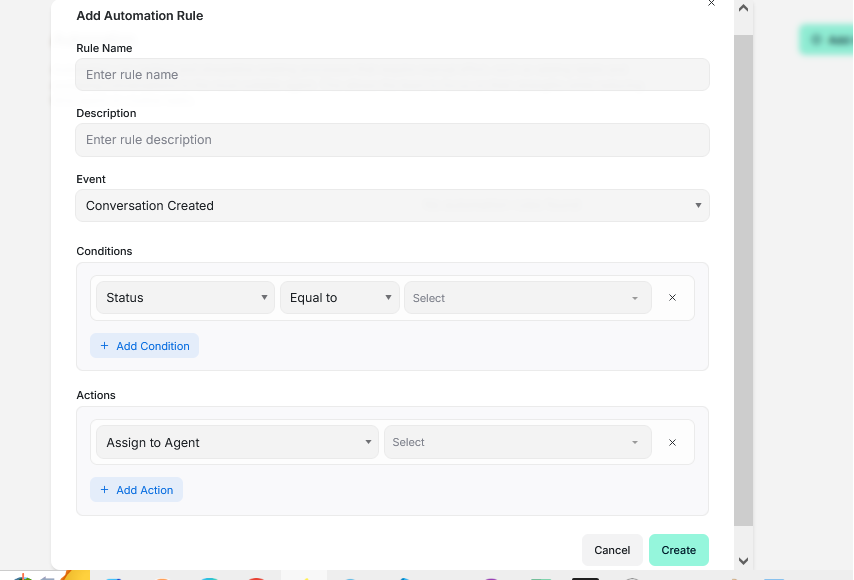
Sistema inteligente de Activación/Desactivación
Control de Estado con confirmación
El sistema implementa un control robusto de estado que incluye:
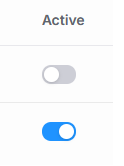
→ Proceso de activación:
- Confirmación de activación: Modal que confirma la activación de la regla
- Descripción contextual: Información sobre el impacto de la activación
- Confirmación del usuario: Requiere confirmación explícita
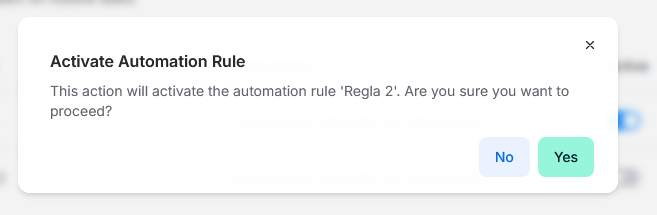
→ Proceso de desactivación:
- Confirmación de desactivación: Modal que confirma la desactivación
- Advertencia de impacto: Información sobre las consecuencias
- Preservación de configuración: Preservación de la configuración para reactivación
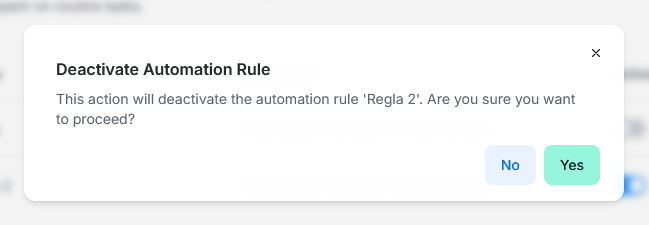
Sistema eficiente de clonación. Duplicación inteligente de reglas
Para facilitar la creación de variaciones de reglas existentes:
Proceso de Clonación:
- Duplicación completa: Copia de todas las condiciones y acciones
- Preservación de configuración: Mantiene la lógica original
- Personalización posterior: Capacidad de modificar la regla clonada
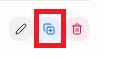
Sincronización automática
- Sincronización de atributos: Integración automática con atributos personalizados
- Soporte de equipos: Integración con estructura organizacional
Soporte de plan
- Sin restricciones de cantidad: Creación ilimitada de reglas de automatización
- Integración completa: Funcionalidad completa sin limitaciones de plan
Caso de Uso 1: E-commerce - Escalación Automática por Valor de Pedido
Escenario: Una tienda en línea que necesita escalar automáticamente consultas de clientes VIP.
1. Cliente VIP crea una conversación con un pedido > $1,000.
2. Sistema detecta automáticamente las condiciones.
3. Aplica etiquetas VIP, de alto valor y escalada.
4. Cambia la prioridad a urgente.
5. Asigna al equipo de Soporte VIP.
6. Notifica al equipo dedicado por email.
Caso de Uso 2: SaaS - Clasificación Automática por Palabras Clave
Escenario: Una empresa de software que clasifica automáticamente consultas técnicas.
1. Cliente envía un mensaje con palabras clave técnicas
2. Sistema analiza el contenido del mensaje
3. Aplica automáticamente etiquetas técnicas
4. Asigna al equipo de soporte técnico
5. Aumenta la prioridad a alta
6. Envía mensaje de confirmación automático
Caso de Uso 3: Servicios Financieros - Cumplimiento Regulatorio
Escenario: Un banco que necesita escalar automáticamente consultas de alto riesgo
1. Sistema detecta un cambio en el nivel de riesgo
2. Evalúa la categoría de cumplimiento
3. Aplica etiquetas de riesgo y cumplimiento
4. Escala a equipos especializados
5. Notifica a sistemas externos vía webhook
6. Alertas por email a equipos críticos
Bots
Representa el centro de control para gestionar agentes virtuales automatizados, permitiendo la creación, configuración y monitoreo de bots que actúan como miembros virtuales del equipo de atención al cliente. Esta herramienta integral permite a las organizaciones desplegar asistentes automatizados que pueden manejar consultas iniciales, proporcionar respuestas inmediatas y transferir conversaciones a agentes humanos cuando sea necesario.
├── Encabezado
│ ├── Botón de Acción: "Agregar Bot"
├── Tabla de Gestión de Bots
│ ├── Detalles del Bot: Información completa incluyendo nombre, descripción y avatar
│ ├── URL de Webhook: Punto de integración del bot
│ ├── Botones de Acción
│ │ ├── Editar
│ │ ├── Eliminar
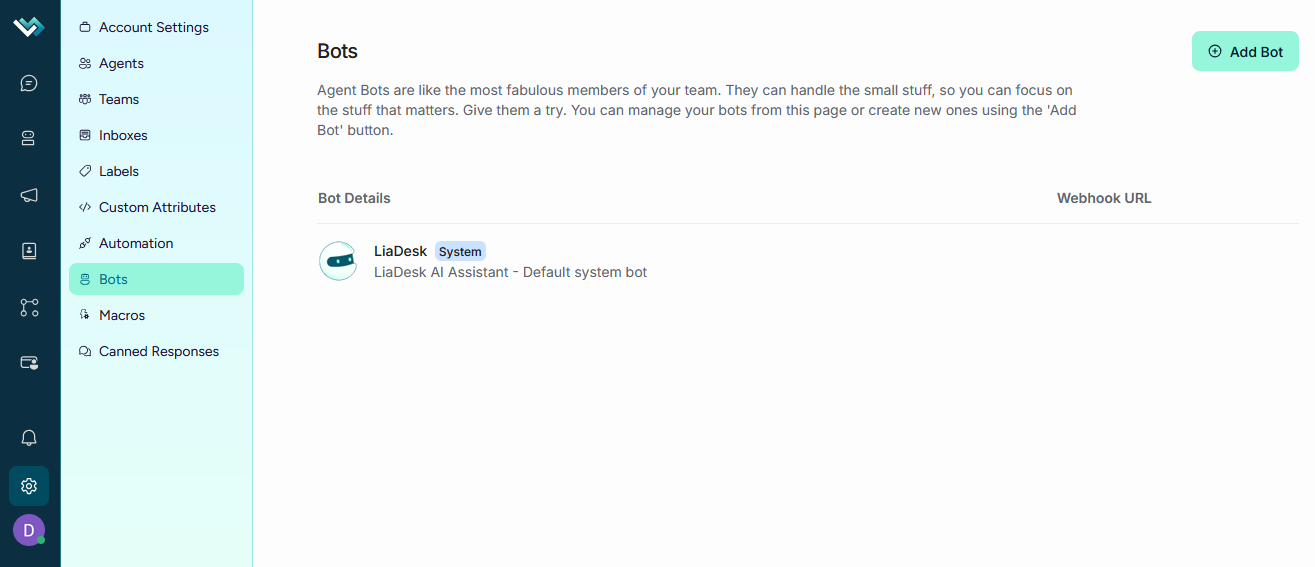
Creación/Edición de Bots
├── Modal de Creación/Edición
│ ├── Avatar del Bot: Sistema de carga de imagen personalizada
│ ├── Nombre del Bot: Campo requerido para identificar el bot
│ ├── Descripción: Campo de texto libre para documentar el propósito y capacidades
│ ├── URL de Webhook: Campo requerido para integración con servicios externos
│ ├── Botones de Acción
│ │ ├── Crear/Editar
│ │ ├── Cancelar
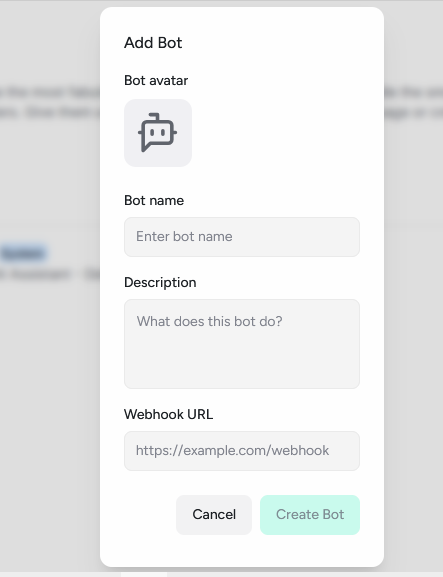
Sistema de validación:
- Validación de nombre: Verifica que el nombre sea único y descriptivo
- Validación de URL: Verifica que el formato del webhook sea válido (http:// o https://)
- Validación de avatar: Sistema de carga y gestión de imágenes
Integración con servicios externos
El sistema de bots depende de webhooks para integración con servicios externos:
Configuración de webhook:
- URL de webhook: Endpoint donde se enviarán los eventos
- Validación de URL: Verifica formato y accesibilidad
- Token de acceso: Generación automática de tokens de autenticación
Tipos de bots soportados:
- Bot webhook: Integración con servicios personalizados
- Bot del sistema: Bot global para toda la plataforma
Sistema de Configuración de Bandejas. Asignación de Bots a Bandejas
El sistema te permite asignar bots específicos a diferentes canales de comunicación:
Proceso de asignación:
- Selección de bandeja: Seleccionar el canal donde operará el bot
- Selección de bot: Asignar un bot específico a la bandeja
- Configuración automática: Aplicación automática de la configuración
Gestión de asignaciones:
- Actualización de asignación: Cambiar el bot asignado a una bandeja
- Desconexión de bot: Eliminar el bot de la bandeja
- Estado de asignación: Indicación visual del bot activo
Beneficios operativos para usuarios
Automatización inteligente
- Respuesta inmediata: Bots que responden instantáneamente a consultas
- Manejo de consultas básicas: Resolución automática de preguntas frecuentes
- Transferencia inteligente: Escalación automática a agentes humanos cuando sea necesario
Eficiencia operativa
- Reducción de carga de trabajo: Alivio de tareas repetitivas para agentes
- Disponibilidad 24/7: Soporte continuo sin interrupciones
- Escalabilidad: Capacidad de manejar múltiples conversaciones simultáneamente
Control administrativo
- Gestión centralizada: Control total sobre todos los bots
- Configuración flexible: Personalización según necesidades específicas
- Monitoreo en tiempo real: Visibilidad del estado de todos los bots
Caso de Uso 1: E-commerce
Escenario: Una tienda en línea que necesita responder preguntas básicas 24/7
1. Cliente inicia una conversación en el chat del sitio web
2. Bot detecta automáticamente un mensaje entrante
3. Sistema analiza contenido y contexto
4. Bot genera una respuesta basada en conocimiento
5. Si no puede resolver el problema: Solicita escalación
6. Transferencia automática a un agente humano
Ejemplo de Conversación:
Cliente: "¿Cuánto tiempo toma el envío?"
Bot: "El envío estándar toma 3-5 días hábiles. El envío express toma 1-2 días hábiles.
¿Te gustaría saber más sobre nuestras opciones de envío?"
Cliente: "Quiero cancelar mi pedido."
Bot: "Entiendo que quieres cancelar tu pedido. Te conectaré con un agente humano que puede ayudarte con la cancelación."
[Transferencia a agente humano]
Caso de Uso 2: SaaS - Bot de incorporación y soporte técnico
Escenario: Una empresa de software que necesita guiar a nuevos usuarios
1. Nuevo usuario contacta por primera vez
2. Bot identifica nivel de experiencia
3. Proporciona guía de inicio personalizada
4. Busca en documentación respuestas técnicas
5. Crea tickets para problemas complejos
6. Programa demos para usuarios interesados
Ejemplo de Conversación:
Usuario: "Soy nuevo, ¿cómo empiezo?"
Bot: "¡Bienvenido! Te voy a guiar paso a paso. Primero, necesito saber: ¿ya tienes una cuenta creada?"
Usuario: "Sí, pero no sé cómo configurar integraciones."
Bot: "Excelente. Te mostraré cómo configurar integraciones. Primero, ve a Configuración > Integraciones. ¿Qué tipo de integración necesitas configurar?"
Usuario: "API de terceros"
Bot: "Para configurar APIs de terceros, necesitas obtener las credenciales de la aplicación externa. Te conectaré con nuestro equipo técnico para una guía detallada."
[Transferencia al equipo técnico]
Macros
Representa el centro de control para crear y gestionar secuencias de acciones automatizadas, diseñado para que agentes y administradores definan conjuntos de acciones guardadas que facilitan la finalización de tareas repetitivas. Esta herramienta integral permite a los agentes crear flujos de trabajo personalizados que pueden ejecutarse con un solo clic, mejorando significativamente la eficiencia operativa y reduciendo el tiempo dedicado a tareas rutinarias.
├── Encabezado
│ ├── Botón de Acción: "Agregar Nueva Macro"
├── Tabla de Gestión de Macros
│ ├── Nombre
│ ├── Creado Por
│ ├── Última Actualización Por
│ ├── Visibilidad: Estado de Acceso (Público/Privado)
│ ├── Botones de Acción
│ │ ├── Guardar Macro/Editar
│ │ ├── Eliminar
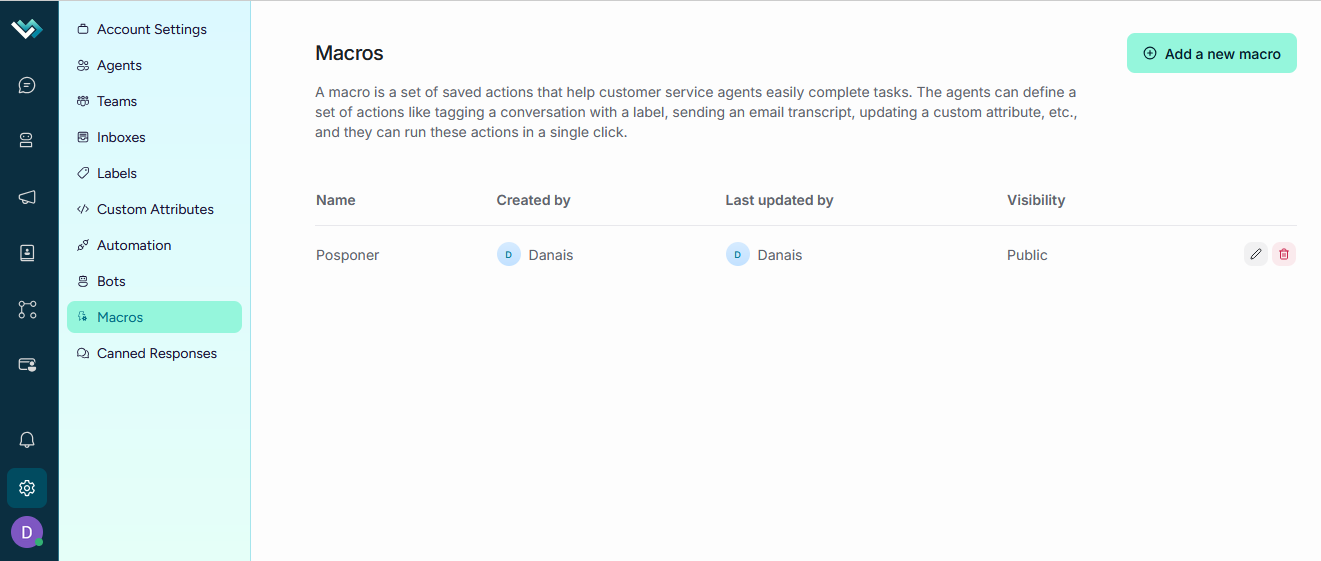
Creación/Edición de Macros. Editor Visual de Flujo de Trabajo
El sistema cuenta con un editor visual avanzado que te permite crear/editar macros usando una interfaz de arrastrar y soltar:
Configuración básica de macro:
- Nombre de macro: Campo requerido para identificar la macro
- Visibilidad: Control de acceso (Público/Privado)
- Descripción: Campo opcional para documentar el propósito
Sistema de visibilidad:
- Público: Disponible para todos los agentes de la cuenta
- Privado: Solo disponible para el creador de la macro
Editor Visual de Flujo de Trabajo. Constructor Interactivo de Nodos
El editor presenta un sistema visual que simula un flujo de trabajo:
Elementos de flujo:
- Nodo de inicio: Indica el comienzo del flujo de trabajo
- Nodos de acción: Representan cada acción individual
- Nodo de fin: Indica el final del flujo de trabajo
Sistema de arrastrar y soltar:
- Reordenamiento visual: Capacidad de reordenar acciones arrastrando
- Conexiones visuales: Líneas que conectan nodos de flujo
- Indicadores de orden: Numeración visual del orden de ejecución
Acciones de Gestión de Conversaciones
El sistema ofrece una amplia gama de acciones que pueden incluirse en macros:
Acciones de Asignación:
- Asignar a Equipo: Asignación automática a equipos específicos
- Asignar a Agente: Asignación automática a agentes específicos
- Eliminar Equipo Asignado: Eliminación de asignaciones de equipo
Acciones de Etiquetado:
- Agregar Etiqueta: Aplicación automática de etiquetas específicas
- Eliminar Etiqueta: Eliminación automática de etiquetas
Acciones de Gestión de Conversaciones Comunicación:
- Enviar Transcripción por Email: Enviar automáticamente conversaciones por email
- Enviar Mensaje: Respuestas automáticas predefinidas
- Enviar Archivo Adjunto: Enviar automáticamente archivos
- Agregar Nota Privada: Agregar notas internas
Acciones de Gestión de Estado:
- Silenciar Conversación: Pausar automáticamente notificaciones
- Posponer Conversación: Programar seguimiento posterior
- Resolver Conversación: Cerrar automáticamente conversaciones
- Cambiar Prioridad: Cambiar automáticamente el nivel de prioridad
Acciones de Integración:
- Enviar Evento Webhook: Integrar con sistemas externos
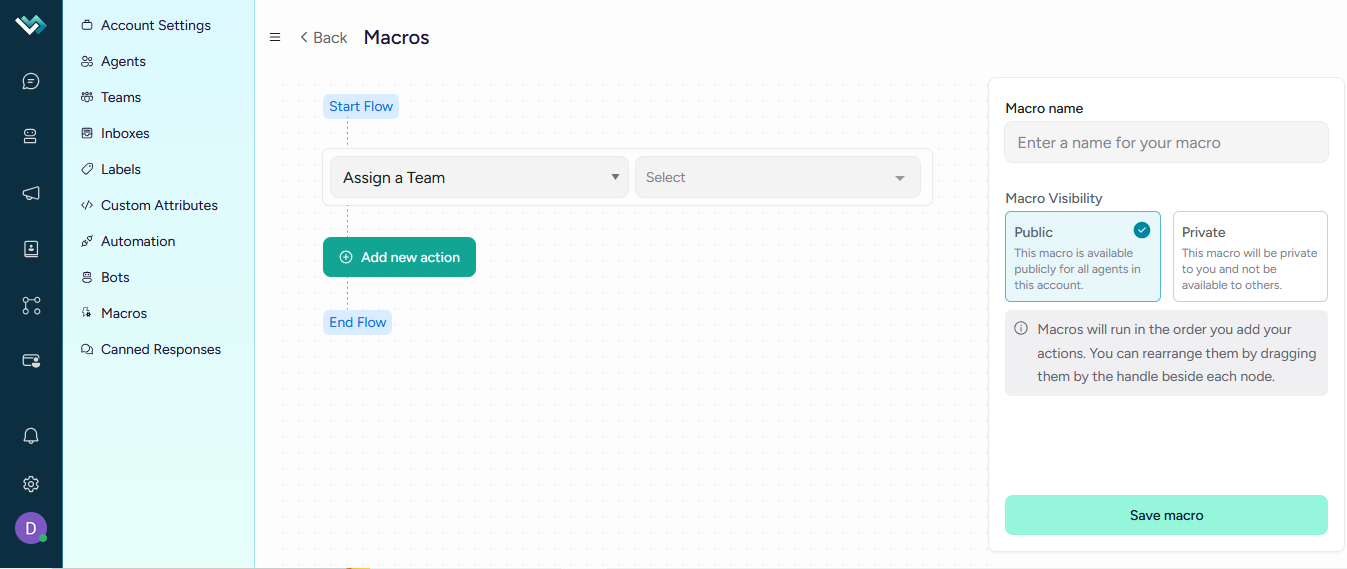
Configuración dinámica por tipo de acción
Cada acción tiene configuraciones específicas según su tipo:
Configuración de asignación:
- Selección de equipo: Lista desplegable de equipos disponibles
- Selección de agente: Lista desplegable de agentes disponibles
- Validación de disponibilidad: Verificar equipos/agentes activos
Configuración de etiquetas:
- Selección múltiple: Capacidad de seleccionar múltiples etiquetas
- Búsqueda de etiquetas: Filtrar y buscar etiquetas existentes
- Creación de etiquetas: Capacidad de crear nuevas etiquetas
Configuración de mensaje:
- Editor de texto: Campo de texto libre para mensajes personalizados
- Plantillas predefinidas: Acceso a plantillas de mensajes comunes
- Validación de contenido: Verificar contenido apropiado
Casos de Uso Específicos
Macro de resolución rápida
- Auto-etiquetado: Aplicar etiquetas de resolución
- Cerrar conversación: Resolución automática
- Nota de seguimiento: Agregar una nota privada
Macro de Escalación
- Asignación de equipo: Transferir a un equipo dedicado
- Cambio de prioridad: Elevar el nivel de prioridad
- Notificación por email: Enviar transcripción al equipo
Macro de Seguimiento
- Posponer conversación: Programar un seguimiento
- Agregar nota: Documentar el estado actual
- Cambiar etiquetas: Actualizar la clasificación
La sección de Configuración de Macros en LBdesk proporciona una experiencia de usuario excepcional que combina poder técnico con simplicidad operativa, permitiendo a los agentes crear y gestionar flujos de trabajo automatizados que mejoran significativamente la eficiencia y consistencia de sus operaciones de atención al cliente.
Respuestas predefinidas
Representa el centro de control para gestionar plantillas de mensajes pre-escritas, diseñado para que agentes y administradores creen, organicen y monitoreen respuestas estandarizadas que aceleran significativamente el proceso de comunicación con clientes. Esta herramienta integral permite a los agentes acceder instantáneamente a respuestas predefinidas vía códigos cortos, mejorando la eficiencia operativa y asegurando comunicaciones consistentes.
├── Encabezado
│ ├── Botón de Acción: "Agregar Respuesta Predefinida"
├── Tabla de Gestión de Respuestas
│ ├── Código corto: Identificador único de respuesta (con ordenamiento)
│ ├── Contenido: Vista previa del contenido de respuesta
│ ├── Botones de Acción
│ │ ├── Guardar Macro/Editar
│ │ ├── Eliminar
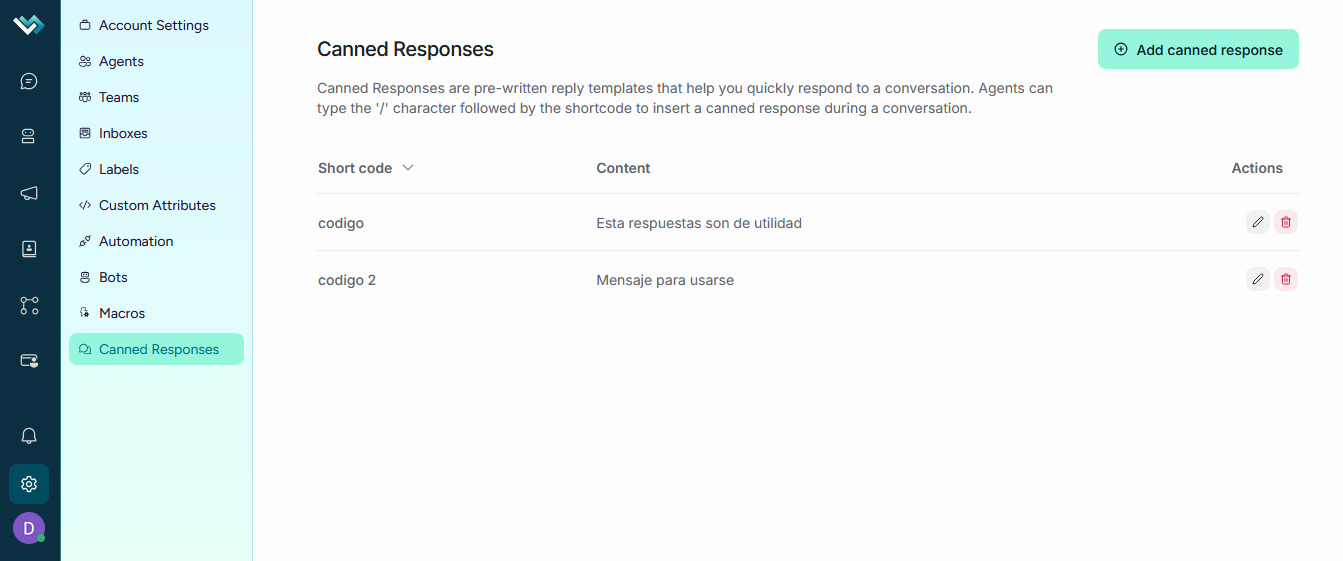
Creación/Edición de Respuestas Predefinidas. Modal de Creación/Edición.
Configuración básica de respuesta:
- Código corto: Campo requerido para identificar la respuesta (mínimo 2 caracteres)
- Contenido del mensaje: Editor de texto enriquecido para el contenido de la respuesta
- Validación de campos: Verificación de que ambos campos estén completos y validación del código corto verificando longitud mínima y unicidad.
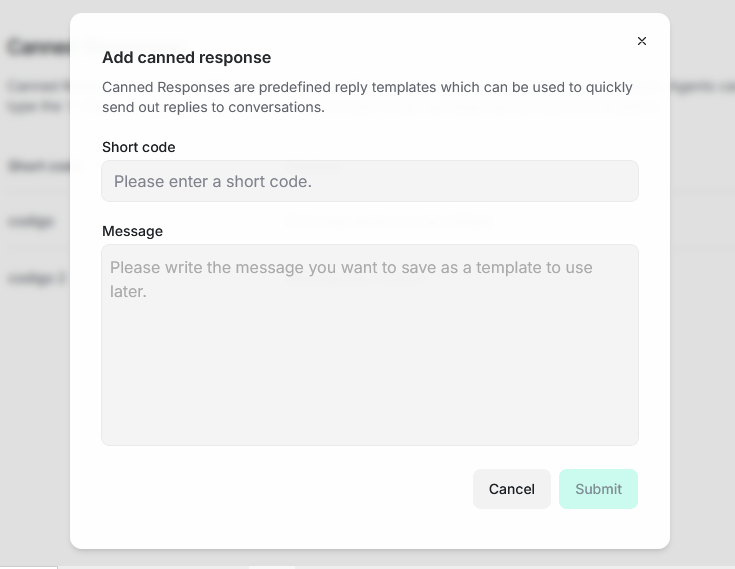
Editor WootMessage
El modal integra un editor de texto sofisticado que proporciona capacidades avanzadas de formato:
Características del editor:
- Formato de texto: Negrita, cursiva, subrayado y otros estilos
- Listas y viñetas: Crear listas ordenadas y no ordenadas
- Enlaces: Insertar y editar enlaces web
- Variables dinámicas: Insertar variables personalizables
- Emojis: Acceso al selector de emojis integrado
Integración del editor de mensajes
Las respuestas predefinidas se integran directamente en los editores de conversación:
Disparador de comando:
- Comando de barra: Se dispara usando el carácter "/"
- Búsqueda inteligente: Filtrado en tiempo real mientras se escribe
- Sugerencias contextuales: Mostrar respuestas relevantes
Interfaz de selección:
- Lista desplegable: Muestra respuestas disponibles
- Vista previa: Descripción del contenido de cada respuesta
- Selección rápida: Inserción con un clic
Sistema de Búsqueda y Filtrado. Búsqueda en Tiempo Real
El sistema proporciona capacidades avanzadas de búsqueda.
Punto de activación - Editor de Mensajes
La búsqueda en tiempo real se activa en dos ubicaciones principales:
1. En Conversaciones Existentes
Cómo funciona:
- Detecta cuando el usuario escribe un mensaje que comienza con /
- Extrae el texto después de / como término de búsqueda
- Dispara el componente CannedResponse con el término de búsqueda
2. En Nuevas Conversaciones
Cómo funciona:
- Mismo mecanismo de detección /
- Actualiza el estado de búsqueda en tiempo real
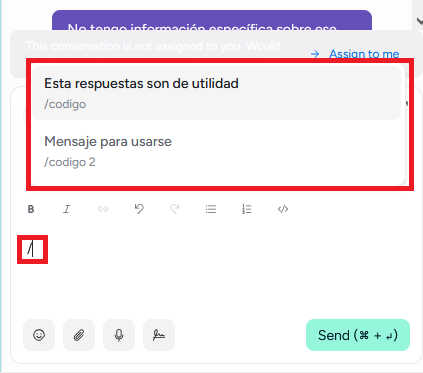
Características Técnicas de Búsqueda
Activación automática
- Se activa inmediatamente al escribir / en el editor
- No necesita presionar Enter o hacer clic en buscar
- Se actualiza en tiempo real con cada carácter escrito
Búsqueda inteligente
- Busca tanto el código corto como el contenido
- Insensible a mayúsculas y minúsculas
- Ordena por relevancia de búsqueda
Interfaz de Usuario
- Caja de mención: Muestra resultados en una lista desplegable
- Navegación por teclado: Flechas arriba/abajo para navegar
- Selección: Enter o clic para seleccionar una respuesta
- Reemplazo automático: Reemplaza el texto del editor con la respuesta completa
Flujo de datos de búsqueda
Usuario escribe "/greeting"
↓
ReplyBox detecta "/" y extrae "greeting"
↓
CannedResponse recibe searchKey="greeting"
↓
Vuex dispatch ('getCannedResponse', {searchKey: "greeting"})
↓
Llamada API: /canned_responses?search=greeting
↓
Backend filtra: WHERE short_code ILIKE '%greeting%' OR content ILIKE '%greeting%'
↓
Resultados devueltos al frontend
↓
MentionBox muestra opciones disponibles
↓
Usuario selecciona respuesta
↓
Texto reemplazado en el editor
Esta implementación proporciona una experiencia de búsqueda fluida y eficiente que permite a los agentes encontrar rápidamente las respuestas predefinidas más relevantes mientras escriben.